Есть ряд общих правил безопасности при работе в сети: важно использовать антивирус, менеджер паролей, придумывать сложные пароли, стараться избегать общедоступных сетей Wi-Fi, опасаться мошенничества в сети.
Есть ряд рекомендаций, которые пригодятся при использовании мобильного интернета.
Блокируйте экран
Включите блокировку вашего устройства, чтобы им не могли воспользоваться мошенники, устройство без вашего ведома не начало звонить, отправлять сообщения или совершать покупки.
Примечание. В зависимости от модели устройства путь может отличаться.
Используйте PIN-код, пароль или графический ключ:
Перейдите в Настройки → Безопасность .
Нажмите Блокировка экрана .
Выберите способ блокировки:
Телефон поддерживает биометрическую защиту
встроенный датчик отпечатков пальцев;
функция распознавания лиц (название и технология зависят от модели смартфона).
Примечание. Биометрия — самый современный и эффективный способ защиты.
Телефон не поддерживает биометрическую защиту
графический ключ.
Как удалить вирусы на Android? / Как обезопасить смартфон от вирусов?
Примечание. Сложный пароль из букв и цифр – более надежная защита для вашего устройства. PIN-код и графический ключ мошенники могут легко взломать.
Используйте код-пароль и Touch ID или Face ID:
Перейдите в Настройки .
Нажмите Touch ID и код-пароль (iPhone 5S и выше) или Face ID и код-пароль (iPhone X и выше).
Нажмите Включить код-пароль или Сменить код-пароль .
Настройте использование Touch ID или Face ID, для этого следуйте инструкциям на экране.
Скачивайте приложения из официального магазина
Скачивайте приложения только из официальных источников, например Google Play или App Store. Скачивая программы с непроверенных сайтов, вы рискуете скачать вредоносное ПО. Под видом официальной программы иногда может выступать внешне идентичный аналог от мошенников. Всегда проверяйте, сколько людей скачали программу. Например, если приложение, которое должно принадлежать банку, скачали всего 50 раз — не устанавливайте его на свой телефон.
Примечание. В зависимости от модели устройства путь может отличаться.
Установите Google Play Защиту, которая будет регулярно проверять приложения и устройство на наличие угроз безопасности. Для этого:
Перейдите в Настройки → Google → Безопасность → Google Play Защита.
Включите опцию Проверять угрозы безопасности .
Apple разрешает устанавливать на устройства с iOS приложения только из своего официального магазина App Store и при этом тщательно проверяет все приложения, которые туда попадают. Поэтому загрузить из App Store вредоносное приложение, по словам разработчиков, невозможно (если у вас не сделан Jailbreak).
Проводите очистку системы
Время от времени стоит чистить систему от ненужных файлов: кеша, копий фотографий, видео и т. д. Это увеличит быстродействие и производительность системы.
Рекомендуем воспользоваться бесплатными утилитами:
Для компьютера
Для Android
Обновляйте ПО на устройстве
Своевременно обновляйте системное ПО и приложения на вашем мобильном устройстве или включите автообновление. Производители постоянно следят за появлением ошибок и уязвимостей и выпускают исправления, которые защищают пользователей от новых типов атак. Например, в Яндекс Браузер встроена система активной защиты Protect , которая постоянно обновляет свои базы вирусов, вредоносных расширений, мошеннических сайтов и т. д.
5 способов проверить, взломан ли ваш Android смартфон
Используйте двухфакторную аутентификацию
Не давайте доступ к своей учетной записи (аккаунту, Apple ID) другим лицам, даже если полностью уверены в безопасности.
Включите двухфакторную аутентификацию — дополнительный уровень безопасности, который гарантирует, что доступ к вашей учетной записи сможете получить только вы, даже если пароль известен кому-либо еще. Для входа в аккаунт теперь потребуется не только обычная пара логин-пароль, но и одноразовый код, который придет по SMS или электронной почте.
Отключите уведомления на экране блокировки
На экран блокировки могут выводиться SMS, письма, сообщения из социальных сетей и мессенджеров, одноразовые коды для подтверждения банковских транзакций и т. д. Если вы не хотите, чтобы посторонние люди видели конфиденциальную информацию, отключите вывод уведомлений на заблокированный экран.
Источник: yandex.ru
«Безопасный» смартфон: как спастись от вирусов и хакеров?

Если гаджеты фирмы Apple практически неуязвимы для хакеров, то об устройствах с ОС Android этого сказать нельзя. Как же меры можно предпринять, чтобы снизить риск взлома смартфона?
Сейчас смартфон для человека – что-то вроде личного психолога. Именно мобильному гаджету пользователь предпочитает доверять все свои тайны – разумеется, предполагая, что тот не «проговорится». Однако хакерский взлом смартфона – дело осуществимое и, если речь идёт не об устройстве Apple, довольно-таки простое. Пользователь не может быть уверенным на 100%, что его персональные данные не окажутся у третьих лиц – но он способен предпринять ряд мер, которые существенно снизят риск взлома.
При помощи каких действий можно повысить безопасность гаджета, вы узнаете, прочитав эту статью.
Блокировка экрана: защищает ли?
Автоматическая блокировка экрана – это самая банальная мера безопасности, но при этом и самая действенная. Даже если речь идёт о простейшем PIN-коде из 4-х цифр от 0 до 9, то возможны аж 10 000 различных вариантов. Злоумышленнику предстоит запастить терпением, чтобы перебрать все возможные комбинации – хотя почти наверняка он запутается уже на первой сотне.
Устанавливая в качестве PIN-кода число «со значением» (например, год рождения), пользователь значительно упрощает жизнь взломщику. Строго рекомендуется применять только случайные числа – те, которые ничего не значат.
Допустимо использовать и другие способы разблокировки экрана — в том числе:
Пароль. Пароль отличается от PIN-кода тем, что не ограничен по длине и может включать в себя не только цифры, но также буквы и прочие символы – вроде «собаки». Поставить пароль на разблокировку вместо PIN-кода удастся на всех девайсах, современных и не очень – например, на iPhone 4S, гаджете 6-летней давности, сделать это проще простого.
Графический паттерн. Чтобы разблокировать устройство, пользователю нужно начертить пальцем на экране узор, последовательно соединив точки.

Этот способ разблокировки наиболее любим пользователями, однако не способен гарантировать безопасность по ряду причин: во-первых, потому что подсмотреть бесхитростную последовательность и запомнить её для злоумышленника не составит труда, во-вторых, потому как от постоянного ввода одного и того же узора на экране может остаться след, по которому восстановить паттерн будет достаточно просто.
Отпечаток пальца. Наличие дактилоскопа в современном смартфоне не является чем-то из ряда вон выходящим – даже бюджетные модели производители начали оснащать соответствующими датчиками.

Разблокировка при помощи отпечатка пальца является сейчас, пожалуй, лучшим способом. Однако прогресс на этом отнюдь не останавливается — например, Samsung Galaxy S8 получил сканер радужной оболочки глаза. Это позволило представителям корейской компании назвать S8 «самым защищённым смартфоном» — всё-таки с пальца можно сделать слепок, а вот новый сенсор обмануть точно никак не получится.
Совет: если вы храните на смартфоне данные предельной важности, используйте комбинацию нескольких способов разблокировки. Можно, скажем, настроить гаджет так, чтобы после ввода ПИН-кода он требовал бы ещё и графический узор начертить.
Какие бы эксперты по программной безопасности ни делились советами, рекомендация обязательно «запаролить» гаджет звучит одной из первых. Даже если злоумышленники, в нечистые руки которых попал смартфон, проявят настойчивость и сумеют разгадать пароль, пользователь выиграет время – и в течение этого времени сможет стереть конфиденциальную информацию удалённо.
Что такое двухэтапная аутентификация и как она помогает?
Двухэтапная аутентификация – это система, которой активно пользуются банки и социальные сети. Суть системы заключается в появлении дополнительного уровня защиты. Можно вспомнить «Сбербанк Онлайн» как самый красноречивый и наглядный пример – пользователь услуг банка указывает пароль от Личного Кабинета, а затем подтверждает вход в аккаунт ещё и при помощи кода, который поступает в СМС-сообщении следом. Вот и два этапа: первый – пароль, второй – телефонный код.

Двухэтапная аутентификация является одним из самых надёжных способов защитить себя от взлома AppleID или учётной записи Google!
Даже если хакер сможет дистанционно взломать аккаунт, разгадав пароль, он столкнётся с необходимостью указать телефонный код – который узнать ему уже никак не удастся. Пользователь же, получив сообщение с кодом, которое не заказывал, расценит это как тревожный «звоночек» и при первой же возможности поменяет пароль от аккаунта.
Владельцы гаджетов с iOS 9 и выше могут настроить на своих iPhone двухфакторную аутентификацию вместо двухэтапной проверки. Apple отмечает, что при двухфакторной аутентификации используются более современные методы генерации и выдачи 4-значных кодов.
Как защитить смартфон от вирусов при помощи ПО безопасности?
Есть ли толк от того, что на смартфоне установлено ПО безопасности – вопрос, однозначного ответа на который эксперты не могут найти до сих пор. Риск заражения вирусом устройства Apple очень низок, потому как Айфоны и Айпады функционируют под управлением закрытой операционной системы iOS. Гаджеты с ОС Android заражаются куда чаще, потому как на них можно загружать программы и контент из сторонних источников – следовательно, они в антивирусах нуждаются.
От первых мобильных антивирусов было больше вреда, чем пользы. Разработчики защитного ПО не сильно заботились о том, чтобы адаптировать антивирусные программы под смартфоны – они просто копировали функционал с десктопных версий. Как итог, антивирусы «пожирали» драгоценные мегабайты «оперативки» и миллиамперы заряда – гаджеты с установленным защитным ПО неприятно подтормаживали. Современные мобильные антивирусы – совсем другое дело. Они потребляют существенно меньше ресурсов, почти не расходуют заряд аккумулятора и могут похвастать гибкими настройками.
В Google Play защитных программ уйма – есть как платные, так и распространяемые на безвозмездной основе. Исследование, проведённое российским порталом www.comss.ru, позволило определить топ самых любимых пользователями мобильных антивирусов в 2016 году:

Лидерские позиции занимают сразу 2 продукта от Dr.Web. Антивирус Light является бесплатной версией с рекламой и урезанным функционалом – которого, впрочем, достаточно, чтобы:
- Вернуть работоспособность устройству при его полной блокировке троянцем-вымогателем.
- Детектировать неизвестные вредоносные файлы при помощи эффективного алгоритма Origins Tracing.
- Быстро проверить файловую систему при попытке сохранения файла — задействуя монитор SpiDer Guard.
- Дистанционно стереть данные с потерянного устройства при помощи функции «Антивор».
Dr.Web Security Space – программа с полным функционалом – имеет пробный период продолжительностью в 2 недели. По окончании этого периода пользователю нужно оплатить подписку минимум на 1 год.
Популярность антивируса Dr.Web, очевидно, обусловлена наличием бесплатной версии. Программа от Касперского, а также антивирусы ESET NOD32 и Avast! имеют даже более высокие оценки в Google Play, однако все они распространяются по модели freemium – то есть предлагают попользоваться полным функционалом в течение ограниченного периода времени, а потом, если понравится, приобрести подписку. Сразу отказываться от платного варианта не следует – ведь стоимость годовой подписки на антивирусное ПО, как правило, значительно ниже цены услуг мастеров сервисных центров, к которым приходится обращаться за очисткой ОС от «троянов» и прочих вирусов.
Как повысить безопасность смартфона: другие советы
Эксперты ESET и Лаборатории Касперского дают пользователям и другие советы по поводу того, как обезопасить свой смартфон от взлома, а себя – от потери важных данных:
Используйте менеджеры паролей. Запомнить пароли от всех порталов, на которых зарегистрирован – задача не из простых. Многие пользователи, дабы не забивать голову, устанавливают один и тот же пароль везде. Это большая ошибка: злоумышленнику будет достаточно взломать страницу человека в соцсети – и вот он уже имеет доступ к почтовым ящикам и электронным кошелькам своей жертвы. Куда безопаснее использовать менеджер паролей – программу, которая под мастер-кодом хранит пароли от всевозможных сайтов.
Самыми надёжными и эффективными менеджерами паролей считаются LastPass и 1Password.
Следите за Bluetooth и NFC. Если пользователь не собирается передавать данные или оплачивать покупки бесконтактным путём, ему лучше отключить и Bluetooth, и NFC. Так ему удастся не только снизить риск подвергнуться компьютерной атаке, но и сэкономить заряд батареи.
Избегайте публичного Wi-Fi. Покрытие 3G / 4G сейчас есть во всех общественных местах – лучше потратить мегабайты трафика на загрузку или онлайн-просмотр контента, чем ставить безопасность своего гаджета под угрозу, подключаясь к беспарольным Wi-Fi раздачам.
Если без общественного Wi-Fi никак не обойтись, то рекомендуется подключаться к нему через VPN, при помощи которого можно зашифровать трафик, скрыть IP-адрес гаджета и его местоположение.
Своевременно обновляйтесь. Обновления ОС, как правило, содержат патчи системных уязвимостей. С каждым обновлением «операционка» гаджета становится всё более защищённой.
Следите за тем, что разрешаете приложениям. Если, скажем, небольшая программка для смены обоев запрашивает доступ к геолокации и контактам, стоит задуматься – может быть, лучше предпочесть менее требовательный аналог и не переживать по поводу безопасности личных данных? Прочитайте нашу статью о разрешениях для приложений, где рассказано об этом подробнее.
Заключение
Пользователю не нужно принимать каких-либо трудоёмких и дорогостоящих мер ради того, чтобы повысить безопасность смартфона. Поставить автоблокировку и быть внимательным при загрузке контента и подключении к Wi-Fi-сетям – это уже 90% дела. Для пущей уверенности в том, что гаджет не подвергнется взлому или заражению, можно загрузить и установить антивирусную программу – однако нужно быть готовым к тому, что эффективное защитное ПО будет стоить денег и что заплатить, скорее всего, придётся за год вперёд.
Источник: setphone.ru
Как защитить ваш Android от программ-вымогателей
-1.jpeg?width=48&height=48&name=Charlotte%20Empey%20(2)-1.jpeg)
Charlotte Empey 22 мая 2018
-1.jpeg)
Charlotte Empey , 22 мая 2018
Количество атак программ-вымогателей на Android-устройства неуклонно растет. Рассказываем как они проникают на смартфоны и как обеспечить безопасность вашего телефона.
Как программа-вымогатель берет под контроль устройство с ОС Android?
Атаки программ-вымогателей стали одной из главных киберугроз, с которыми сталкиваются как отдельные пользователи, так и целые корпорации. Все мы помним о киберэпидемиях шифровальщиков WannaCry или Petya.
Большинство этих атак направлено на компьютеры, но в последнее время появилась еще одна популярная цель: мобильные Android-устройства. В третьем квартале 2017 года количество атак, нацеленных на Android, выросло на 72% по сравнению с аналогичным периодом прошлого года. А в IV квартале 2017, когда в мире произошло несколько киберэпидемий — на 116%.
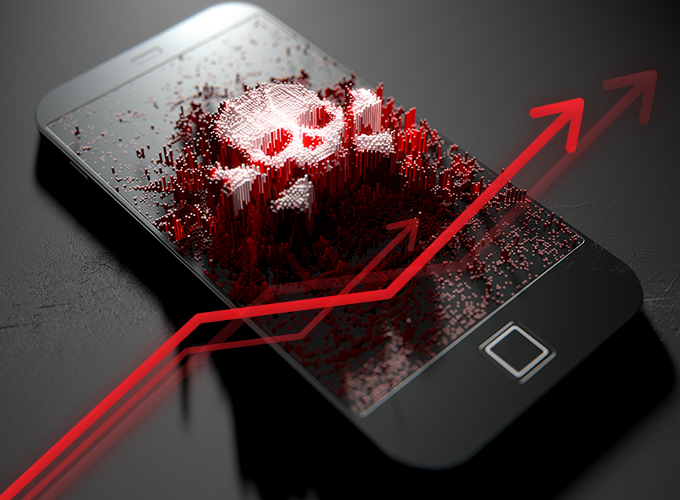
Чем отличаются атаки программ-вымогателей на ОС Android от атак на ПК? И как от них защититься? Давайте узнаем.
Что такое программа-вымогатель?
Программы-вымогатели — это особый вид вредоносных программ, назначение которых — заблокировать доступ к устройству и файлам, чтобы заставить вас заплатить выкуп.
Они обычно имеют одну из двух форм: шифровальщик блокирует файлы на устройстве, не позволяя вам их открыть, а блокировщик блокирует само устройство, после чего вы не можете получить доступ к нему. В обоих случаях киберпреступник требует от вас выкуп (обычно в криптовалюте) в определенный срок за возврат доступа к файлам или устройству.
Вы можете узнать больше о программах-вымогателях в нашем Базовом руководстве. Подобные вирусы развивались и приводили к потере данных пользователей и компаний, в результате чего выплачивались все большие суммы выкупа. Теперь они атакуют телефоны с ОС Android и используют их в своих целях.
Как программа-вымогатель берет под контроль устройство с ОС Android?
Многие шифровальщики атакуют компьютеры, как правило используя известные уязвимости. Android-аткаки полагаются в основном на ошибки пользователей. Киберпреступники используют фишинг и другие приемы социальной инженерии, чтобы обманом заставить вас скачать на устройство вредоносные программы.
Программы-вымогатели часто маскируются под приложения. Скачав его и предоставив ему необходимые разрешения, вы можете обнаружить, что устройство заблокировано. Вирус может попасть к вам через ссылки в фишинговом электронном письме, тексте или мессенджере, через фальшивые запросы на обновление системы или программ, при добавлении надстроек.

Что делать, если ваше Android-устройство стало жертвой программы-вымогателя?
Неожиданно вы обнаруживаете, что смотрите на заблокированный экран и не можете использовать свой телефон или получить доступ к его содержимому. Возможно, вашим первым порывом будет заплатить выкуп и избавиться от проблемы. Не делайте этого! Во-первых, нет гарантии, что оплата действительно поможет избавиться от проблемы. Ведь вы полагаетесь на честность преступников.
Кроме того, если вы показываете, что готовы платить, то вы делаете себя еще более привлекательной целью для будущих атак. Пока атаки программ-вымогателей приносят успех, киберпреступники будут продолжать их использовать.
Существует два способа решения проблемы традиционной атаки программ-вымогателей, при которой Android-устройство оказывается для вас заблокировано. Сначала попробуйте перезагрузить устройство в безопасном режиме, отзовите права администратора устройства (если вы предоставили их приложению), а затем удалите приложение, программу или надстройку, из-за которых возникла проблема.
Шаги запуска устройства в безопасном режиме*:
1. Нажмите и удерживайте кнопку включения смартфона
2. На экране появится кнопка «Выключение»
3. Снова включите устройство, нажав и удерживая кнопку питания одновременно с обеими кнопками управления громкостью
4. Когда устройство включится, найдите слова Безопасный режим в нижней части экрана
5. Выберите Настройки > Приложения > Управление приложениями, затем найдите и удалите вредоносное приложение.
* Процесс запуска устройства в безопасном режиме может немного отличаться на разных устройствах с ОС Android. Ознакомьтесь со своим руководством пользователя.
Если вы не можете загрузить устройство в безопасном режиме или это не помогает решить проблему, то единственное, что вы можете сделать — это восстановить заводские настройки своего устройства. Так вы устраните проблему, но при этом удалите на устройстве все данные и настройки. Если вы регулярно делаете резервную копию устройства на компьютере или в облаке, то вы без проблем восстановите все данные или большую их часть. Регулярное резервное копирование — одна из главных рекомендаций по профилактике вирусов-вымогателе.
Как защитить Android-устройство от программ-вымогателей
Вместо попыток исправить последствия атаки программ-вымогателей давайте поговорим о том, что нужно сделать, чтобы она не произошла.
1. Установите антивирусное приложение
Антивирусная защита выпускается не только для компьютеров. Хороший антивирус (например, Avast Mobile Security) способен защитить ваше устройство от программ-вымогателей и прочих киберугроз, которые могут быть спрятаны не только на сайтах, но и приложениях, скачанных из Google Play. Если вы случайно нажмете подозрительную ссылку, скачаете поддельное приложение или попробуете установить мошенническую надстройку, приложение Avast Mobile Security поместит вирус в карантин и предотвратит атаку на устройство.
2. Активируйте функции защиты в приложении Avast Mobile Security
В Avast Mobile Security можно включить две полезные настройки для защиты. Это Веб-защита со специальными возможностями, которая сообщит, если вы случайно посетите известный фишинговый или вредоносный сайт, и SMS-защита, которая предупредит о получении вредоносной ссылки в текстовом сообщении. Обе функции можно активировать, выполнив следующие шаги:
- Откройте приложение
- Коснитесь значка с 3 линиями в верхнем левом углу
- Прокрутите экран вниз и откройте меню «Настройки», а затем «Защита»
- Включите функции «Веб-защита со специальными возможностями» и «SMS-защита»
- Следуйте появившимся на экране инструкциям.
3. Регулярно обновляйте операционную систему
Устанавливайте все обновления ОС Android, поскольку многие из них связаны с безопасностью. Конечно, обновления для устройств с ОС Android известны тем, что нередко выходят слишком долго, поэтому в вопросах своей безопасности нельзя полагаться только на них.
4. Делайте резервные копии всех важных файлов, которые хранятся на вашем смартфоне
Резервные копии можно хранить в облаке, на внешнем жестком диске или использовать сторонний сервис.
5. Не скачивайте приложения из неизвестных источников
Если хотите добавить на ваш Android новые, лучшие приложения, отдайте предпочтение надежным источникам, таким как магазин Google Play, и не пользуйтесь сторонними магазинами приложений. Компания Google использует множество средств защиты от вредоносных программ, но достаточно умный преступник все равно сможет их обойти (именно поэтому нужен антивирус).
Для дополнительной защиты можно войти в меню «Настройки» вашего устройства и выключить возможность установки неофициальных приложений. В разделе «Безопасность» просто уберите галочку напротив поля «Неизвестные источники».
Важным тревожным сигналом может быть и запрос приложения на получение прав администратора. Таким образом владелец приложения получит право на удаленный доступ к вашему устройству, что в большинстве случаев плохая идея.
6. Будьте осторожны со всплывающими окнами
Посещая сайт или играя в онлайн-игру и получив всплывающий запрос на обновление или установку надстройки, лучшее, что вы можете сделать, — не делать ничего. Просто закройте всплывающее окно. Если сайт сообщает вам, что необходимо обновить Adobe Flash, перейдите на сайт Adobe и получите новейшее обновление непосредственно из его источника. Это же относится и к любым другим запросам на обновление ПО.
7. Дважды подумайте, прежде чем нажимать ссылку
Фишинг — по-прежнему самый популярный способ распространения вредоносных программ. Растет количество случаев использования фишинга, которые нацелены на мобильные устройства, социальные сети и мессенджеры. Не нажимайте ссылки, которые получаете в сообщении или электронном письме от неизвестного источника. Даже если источник знаком, внимательно изучите адрес отправителя и источник ссылки, прежде чем продолжить. Если что-либо вызывает сомнение, воздержитесь от каких-либо действий.
Будьте умнее. Будьте под защитой
Рост числа программ-вымогателей, нацеленных на Android — серьезная угроза. Но разве не приятно знать, что у вас есть возможность, благодаря которой эта угроза никогда не станет реальностью для вашего любимого смартфона? Нужно лишь немного здравого смысла и хороший антивирус.
В следующей статье, посвященной этой теме мы расскажем о крупных атаках программ-вымогателей, которые были совершены в последние месяцы. Следите за нашими новостями в социальных сетях ВКонтакте, Одноклассники, Facebook и Twitter.
Источник: blog.avast.com